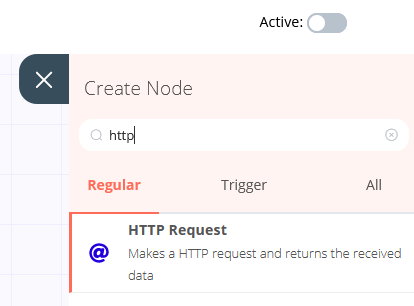職場では日々「効率化」とか「自動化」が叫ばれているのだが、「Flowは使ってはいけません」という謎の御触れが出ていている時代錯誤な状況になっている。セキュリティを考えると仕方がないのだが、なんだか変だなと思う今日この頃。自前でなんとかできないかと色々調べていたらところ、最近「n8n.io」という、MicrosoftのFlowのような仕組みが手軽に作れる(らしい)ツールがあることを知った。
n8n.ioでは、以下のようなブラウザ上で動くGUIを使ってノードをつなぎ、JSONやバイナリデータを生成・加工しながら渡していくことで、HTTPリクエストやその他サービス(GitとかGoogle Driveとか)、ローカルPCの処理をつなぐことができるようになっているらしい。こう書くと「Jenkinsと何が違うのだろう」と考えてしまうのだが、n8n.ioではFunctionというノードでデータを加工できるので、ただのタスク制御に留まらず、業務/作業をn8n.io上でプログラムできてしまうという嬉しさがあるように思えた。(まだ触ったばかりで良く分かっていない)
もちろん、NestJSやAngularを使って、まとまった機能(というより、複雑なビジネスロジックが必要なこと)を提供するアプリを作れたら便利な場面があると思うが、小さな機能をつなぎ合わせて単純な流れ作業を簡単に作れるのも、職場では結構役に立つかなと思う。(多分、前者はプロセスやルールの順守に役立ち、後者はちょっとしたレポート作成や発注作業をするのに役立つと思う。職場ではほぼ手作業だけど)
とりあえず導入してみる
Node.jsとnpmをインストール済みであれば、n8n.ioの Setupの通り、インストールをすれば導入完了。(ここに書くまでもない…1行のコマンドで終わり)
とりあえず動かしてみる
ConfluenceやJiraでチケットをたくさん作るとか、お知らせページを作るということがある。こうした作業に役立つよう、汎用的なHTTP Requestノードを使って、ConfluenceのREST APIからページを作るWorkflowを作成してみる。(設定にミスすると 400 bad request を連発するので気を付けること)
ここでは、指定したページに子ページを追加していく。はじめて動かすので、親ページやページの内容は固定とする。実際に活用するときはFunctionノードを使って外部から取得したデータを使ってページの本文を作るなどすれば、色々な使い方ができる。ページの作成は以下の3ステップで実現できる。
- ページを作るためのデータを用意する(これはREST APIを使うときは必須)
- ページを作るためのデータを出力するノードを作る(Functionノード)
- ConfluenceのREST APIにデータを渡すノードを作る(HTTP Requestノード)
ページを作るためのデータを用意する
ConfluenceのREST APIから、ページを作るためのエンドポイントapi/contentのCreate content」や、REST APIを使ったページ投稿の記事(Ricksoft「REST APIでConfluenceのページを作成」)を参考に、ページを作るためのデータを用意する。
資料によれば、REST APIのPOSTメソッドで、Bodyパラメータに以下のようなデータを渡してあげれば、ページが作れるとわかる。ここでは、タイトル「n8n POST Test」で、本文は「This is a new page」、親ページにID 9371651のページを指定している。(指定しない場合は、spaceの設定が必要となる。その他データに不備があればConfluenceが400 bad request何がいけないかを教えてくれる)
{
type: "page",
title: "n8n POST Test",
body: {
storage: {
value: "<p>This is <br/> a new page</p>",
representation: "storage"
}
},
ancestors: [ { id: "9371651" } ]
}
ページを作るためのデータを出力するノードを作る(Functionノード)
上記データ(固定値)を生成するFunctionノードと、
画面右の「+」ボタンを押して「Function」ノードを選択し、編集画面に追加する。
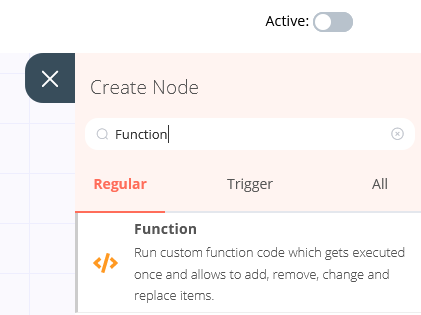
Functionノードをダブルクリックするか、編集ボタンを押すと、編集画面が表示される。Functionのテキストボックスを選択すると、このFunctionノードで実行するJavascriptのコードを書くことができる。ここでは、固定値を返すだけだが、戻り値には注意が必要。n8n.io Data Structureによると、ノードの出力形式は以下のように決まっている。
[ {
json: { オブジェクトなんでもOK }, ← 必須
binary: { ← 任意
キー: {
data: 'Base64のデータ', ←必須
mimeType: 'image/pngのようなMIMEタイプ',
fileExtention: 'pngの様な拡張子'
fileName: '拡張子を含むファイル名'
}
}
} ]
ここでは以下のように、pageキーにページを作る情報を載せてあげることにした。
const data = {
type: "page",
title: "n8n POST Test",
body: {
storage: {
value: "<p>This is <br/> a new page</p>",
representation: "storage"
}
},
space: { key: 'TEST' },
ancestors: [ { id: "9371651" } ]
};
return [ { json: { page: page } } ]
ConfluenceのREST APIにデータを渡すノードを作る(HTTP Requestノード)
HTTPリクエストノードの編集画面を開くと、いくつか設定項目が表示される。それぞれ、以下のように設定する。
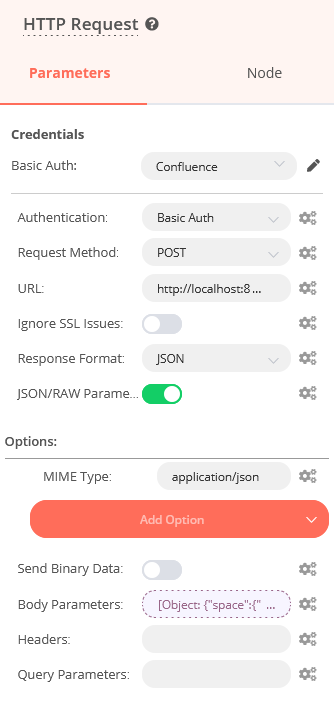
設定項目は以下のように決めた。
| 項目 | 試した際の設定値 | 設定の仕方 |
|---|---|---|
| Credentials | 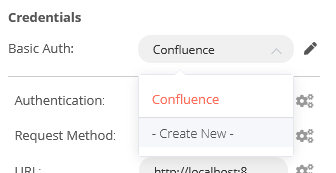 |
認証情報を作成するか、保存済みの認証情報をアサインする。なければ作成する。 |
| Authentication | (自動) | Credentials を選べば、認証情報から自動で設定される。 |
| Request Method | POST | Confluencenのページ作成に使うメソッドより。 |
| URL | http://localhost:8090/confluence/rest/api/content | BaseUrl/rest/api/contentであればOK |
| Ignore SSL Issues | OFF | 不明…デフォルトのまま |
| Response Format | JSON | Confluenceの応答形式より。 |
| JSON/RAW Parameters | ON | Functionブロックのオブジェクトをそのままパラメータに使うため。 |
| MIME TYPE | application/json | REST APIに渡すデータはJSONのため。 |
| Send Binary Data | OFF | 普通のJSONなので。 |
| Body Parameters | Add Expressionボタンを押してエディタを開き、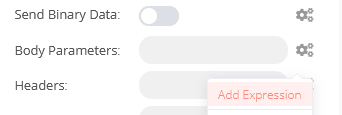 入力データの 入力データのpageオブジェクトのRaw Valueを選ぶ。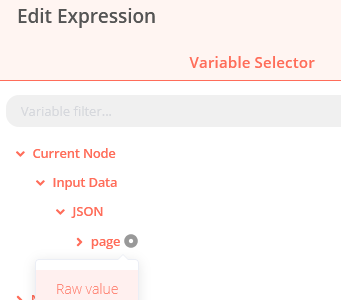
|
ノードに与えられたデータや、ノード自身の情報からデータを作成する。 |
| Headers | 指定なし | 認証方法次第では追加する。 |
| Query Parameters | 指定なし | 必要ならREST APIの仕様に従い設定する。 |
試してみる
以下の画面で、「Execute Workflow」を押すと、初めからノードが動き出す。(ノードだけ実行というのもできるが、そうすると入力データは古いままになる)
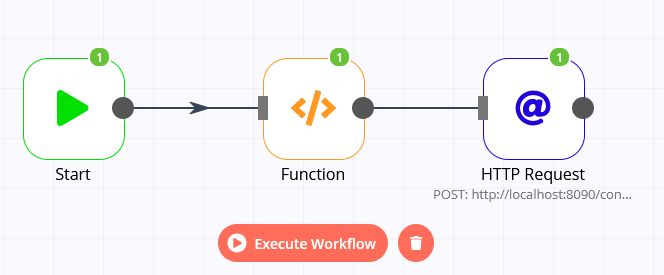
成功したら、以下のようにConfluenceからの応答がResultsに表示される。
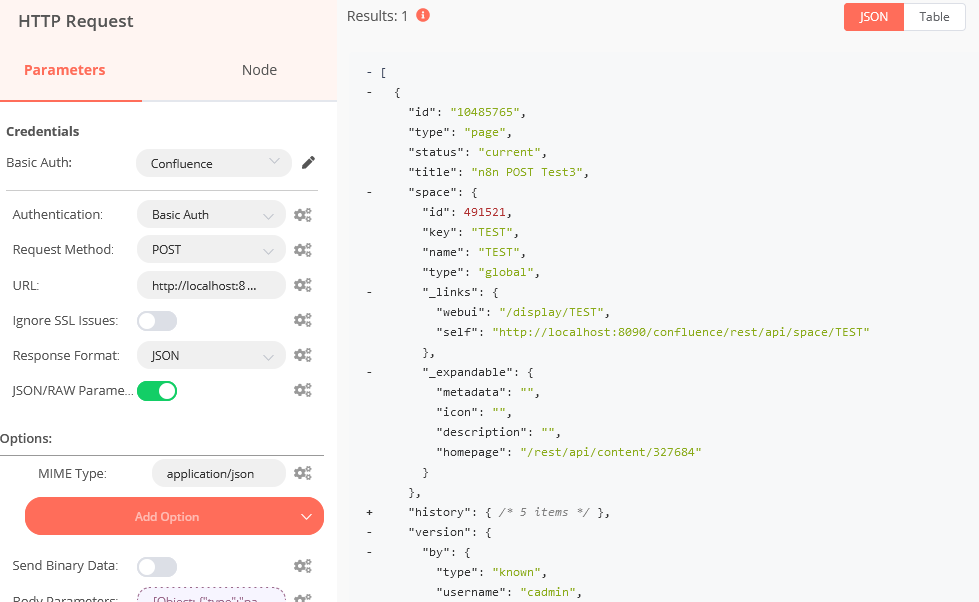
Confluenceで確認してみると、以下のように、親ページ(id: 9371651, タイトル: n8n root)の下に、ページが作られていることが分かる。(タイトルは何度か試したので「n8n POST Test3」になっている)
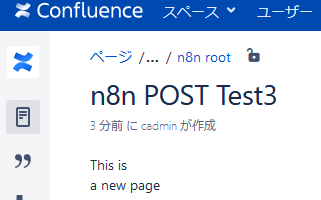
まとめ
Flowみたいなフリーのツールn8n.ioを使って、Confluenceのページを作ってみた。サンプルでは固定ページだったが、n8n.ioのWebhookノード(トリガ?)を使うなどすれば、取得したデータをConfluenceページに投稿するとか、別のデータを取りに行ってページに反映するとか、色々な活用の仕方ができそうだった。
2020/01/18追記: 気を付けること
独自機能のノードは「Create Node」や、その適当訳「n8n.io ノードを作る(マニュアル)」を参考にすると作れる。ノードと言っても、入力データを加工して出力するような、関数に毛が生えた程度のものなので、実は割と簡単に作れる。
ただ、投稿時点ではノードの作成を助けてくれるCLIツール「n8n-node-dev」がWindowsでビルドができないという問題がある。わずかな修正で解決するので、「Not able to create custom node (error TS18003)」を参考に直して使うと良い。
追記した直後に、作成者からver0.6.0で修正したと回答があった。バージョンアップ後にエラーは起きなくなったので、今後インストールする人は大丈夫だと思う。